IOS 16 Carplay sigue desconectándose, ¿cómo solucionarlo? (Funciona para 16.2, 16.3 o superior)
Miscelánea / / April 28, 2023
En muy poco tiempo, Carplay ha mejorado mucho. Ha ayudado a muchos usuarios a conducir con las funciones de Carplay. Hay muchas personas que dependen totalmente de Carplay.
Con la ayuda de Carplay, los usuarios pueden obtener direcciones fácilmente, hacer y recibir llamadas, enviar mensajes, música y mucho más. Fue posible con la ayuda de la pantalla integrada de su automóvil.
Sin embargo, los usuarios enfrentan problemas con Carplay en iOS 16. Informan que Carplay sigue desconectándose de su automóvil cuando conducen o después de conectarse durante algún tiempo. Los usuarios están muy preocupados por este problema, ya que no pueden usar Carplay en su automóvil y obtener todos sus beneficios.
Aquellos que tengan problemas con su Carplay deben continuar leyendo esta guía. Estamos aquí con el tutorial donde discutiremos los métodos a través de los cuales podrá resolver el problema. Entonces, comencemos con esta introducción.
Leer también
iOS 16.2 que causa el agotamiento de la batería en Apple Watch: ¿cómo solucionarlo?
Apple HomeKit Invite no funciona en iOS 16.2: ¿cómo solucionarlo?
Fecha de lanzamiento de iOS 17, características y dispositivos compatibles
Conjunto de chips Apple M3: todo lo que necesita saber
Solución: iOS 16.3 Spotlight Search es demasiado lento
Cómo arreglar si iOS 16 iMessage no funciona
¿Es seguro descargar perfiles beta de iOS 17 desde un sitio web de terceros?
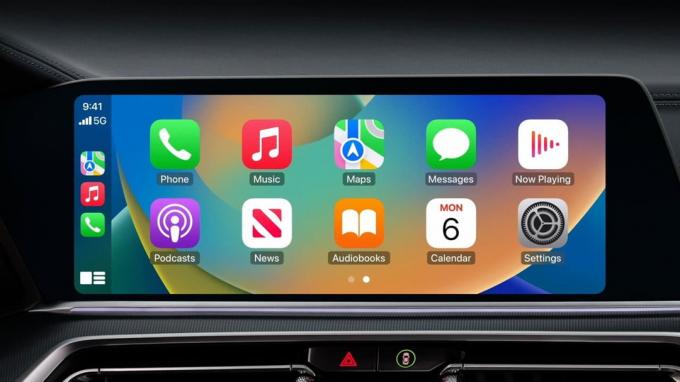
Contenido de la página
- ¿Por qué tienes problemas con Carplay en iOS 16?
-
Cómo arreglar Carplay sigue desconectando el problema en iOS 16
- 1. Reinicia tu iPhone
- 2. Comprobar la conexión a Internet
- 3. Habilitar la alternancia de Carplay
- 4. Habilitar Wi-Fi y Bluetooth
- 5. Conectar con modo cableado
- 6. Utilice un cable cableado adecuado
- 7. Buscar actualizaciones
- 8. Empareja los coches de nuevo
- 9. Reiniciar la pantalla incorporada del automóvil
- 10. Vuelva a instalar iOS 16
- Conclusión
¿Por qué tienes problemas con Carplay en iOS 16?
Muchos usuarios están confundidos acerca de por qué enfrentan problemas con su Carplay en iOS 16. Sin embargo, hay muchas razones presentes a través de las cuales podría encontrar el error. Hemos tratado de enumerar todas las posibles razones para ello. Por lo tanto, siga leyendo hasta el final para conocer las razones por las que enfrenta este problema.
anuncios
- Hay algunos archivos dañados en iOS 16.
- No está conectado con una conexión a Internet de alta velocidad.
- Está utilizando una versión obsoleta de iOS.
- Hay algunos problemas de conectividad con tu móvil y coche.
- Su WiFi y Bluetooth no funcionan correctamente.
- No está utilizando el cable certificado adecuado para la conexión.
- Algunos archivos de inicio de iOS 16 no funcionan correctamente.
- Hay algunos problemas con los archivos de caché de la aplicación Carplay.
Cómo arreglar Carplay sigue desconectando el problema en iOS 16
Hemos discutido todas las razones posibles por las que puede enfrentar este problema. Ahora es el momento de ver los métodos a través de los cuales puede solucionar el problema. Sin perder más tiempo, pasemos directamente a los métodos.
1. Reinicia tu iPhone
Lo primero que debe intentar solucionar este problema es reiniciar su iPhone. Hay posibilidades de que su dispositivo encuentre algún error con los archivos de inicio. En ese momento, si reinicia su iPhone, es probable que el problema se resuelva. Por lo tanto, cada vez que enfrente el problema de Carplay, siga desconectándose y luego reinicie su dispositivo. Después de reiniciar, compruebe si el problema se ha resuelto o no.
2. Comprobar la conexión a Internet
El siguiente método que puede intentar para solucionar el problema es verificar su conexión a Internet. Si no tiene una conexión a Internet adecuada, Carplay no funcionará correctamente. Por lo tanto, le sugerimos que verifique si su Internet funciona correctamente o no. Puede verificar su velocidad de Internet a través de cualquier sitio web de probadores de velocidad de Internet.
Anuncio
También puedes probar el truco del modo Avión. Para hacer este truco, debe seguir los pasos que se detallan a continuación.
- Abre la Configuración de tu iPhone.
- Haz clic en Modo avión.
- Ahora, encienda el modo avión.
- Después de eso, reinicie el dispositivo.
- Vaya a la configuración una vez más. Y desactiva el modo avión.
- Espere hasta que su dispositivo se vuelva a conectar a la red.
- Ahora, comprueba si Carplay funciona o no.
3. Habilitar la alternancia de Carplay
Si tiene más de un automóvil, es probable que haya vinculado su dispositivo a ellos. En este caso, el iPhone puede desactivar el interruptor de Carplay para los otros autos, por lo que podría estar enfrentando este problema. Incluso si la palanca no está apagada, puede apagarla y volver a encenderla para intentar solucionar el problema. Para hacer esto, deberá corregir algunos pasos que se enumeran a continuación.
- En primer lugar, deberá abrir la aplicación Configuración en su iPhone.
- Ahora, ve a la Sección General.
- Abra la opción Carplay.
- Una vez cargada la página. Toca el coche que está conectado.
- Habilite la palanca que está cerca de Carplay. En caso de que ya esté habilitado, apáguelo y vuelva a encenderlo después de 2 minutos.
- Ahora, compruebe si el problema se ha resuelto o no.
4. Habilitar Wi-Fi y Bluetooth
Carplay se puede utilizar en dos modos diferentes. El primer modo es el modo con cable y el segundo es el modo inalámbrico. Si está conectando el iPhone de forma inalámbrica al automóvil, deberá encender su WiFi y Bluetooth. Asegúrese de haber hecho esto y de que el automóvil esté correctamente conectado.
5. Conectar con modo cableado
Si tiene problemas con el modo inalámbrico, intente conectar el automóvil con el modo con cable. Puede hacerlo fácilmente con la ayuda de un cable USB. Prueba este método y comprueba si funciona o no.
6. Utilice un cable cableado adecuado
Aquellos que van a emparejar el dispositivo con el cable con cable usan Carplay. Asegúrese de que está utilizando el cable USB certificado y original de Apple. En caso de que no esté utilizando el correcto, es probable que el modo Carplay no funcione correctamente y se enfrente al mismo problema.
7. Buscar actualizaciones
Si está utilizando la versión anterior de iOS, es probable que enfrente el problema de desconexión. Asegúrese de estar actualizado a la última versión de iOS para evitar este tipo de problemas. Los desarrolladores siempre están trabajando para brindar una experiencia más fluida a sus usuarios; es por eso que impulsan actualizaciones periódicas. Le sugerimos que siga buscando actualizaciones para evitar este tipo de problema. Puede buscar actualizaciones siguiendo los pasos que se detallan a continuación.
- Abra Configuración en su iPhone.
- Ahora, ve a la opción General.
- Haga clic en Actualización de software.
- Se cargará otra pantalla. Verá las últimas actualizaciones allí, si hay alguna disponible.
- Si hay alguna actualización en la lista, descárguela.
8. Empareja los coches de nuevo
A veces, debido a un par de autos inadecuado en la aplicación, puede enfrentar el problema de desconexión. En este caso, le sugerimos que vuelva a emparejar los autos para los que enfrenta el problema. Para hacer esto, deberá seguir algunos pasos que se detallan a continuación.
- Abra Configuración en su iPhone.
- Ahora, ve a la opción General.
- Haz clic en la opción Carplay.
- Verá una opción "Mi coche" allí.
- Ahora, haga clic en el automóvil que desea vincular nuevamente.
- Verás la opción de “Olvidar este auto”, tócala.
- Una vez que haya eliminado el automóvil de la aplicación, cierre la aplicación y vuelva a iniciarla.
- Después de arrancar, conecte el coche de nuevo.
9. Reiniciar la pantalla incorporada del automóvil
Si se enfrenta al problema de la desconexión, es probable que surjan algunos problemas con la pantalla incorporada del automóvil. Puedes solucionarlo reiniciándolo. Para hacer esto, apague el encendido. Después de eso, espere un tiempo y vuelva a encender el automóvil. Si no desea apagar el automóvil, apague la pantalla integrada del automóvil con el botón de apagado.
10. Vuelva a instalar iOS 16
El siguiente método para resolver el problema de desconexión es reinstalar iOS 16. Después de probar las soluciones anteriores, si Carplay aún no funciona correctamente, debe realizar una instalación limpia de iOS 16.0.3. Algunos usuarios afirman que al usar este método, se resolvió el problema de Carplay. Le sugerimos que antes de probar este método, realice una copia de seguridad cifrada del iPhone.
Para reinstalar iOS 16, deberá seguir los pasos que se detallan a continuación.
- Abre la Configuración de tu iPhone
- Seleccione Generales.
- Ve al almacenamiento del iPhone.
- Busque el archivo iOS 16 ahora y luego haga clic en él.
- Para borrar el archivo, haga clic en Eliminar actualización después de eso.
Ahora, para volver a descargar la actualización, deberá seguir los pasos que se detallan a continuación.
- Abra la Configuración de su iPhone.
- Seleccione Generales.
- Haga clic en Actualización de software.
- Descargue y configure el iOS más reciente ahora mismo.
Después de hacer esto, verifique si Carplay se está conectando correctamente o no.
Conclusión
Carplay es una característica muy importante para los usuarios de iPhone. Ha ayudado a muchos usuarios en la conducción diaria. Los usuarios pueden responder fácilmente a los mensajes, obtener direcciones, hacer llamadas y recibir mensajes, etc. en la pantalla integrada de su automóvil con la ayuda de Carplay.
Algunos usuarios informaron que enfrentan algunos problemas, por lo tanto, hemos tratado de resolverlos con la ayuda de los métodos que hemos enumerado anteriormente. Asegúrese de seguirlos correctamente si desea solucionar este problema. Eso es todo por esta guía. Nos vemos en la próxima. En caso de que haya resuelto el mismo problema con otros métodos, compártalo con nosotros en la sección de comentarios a continuación.



